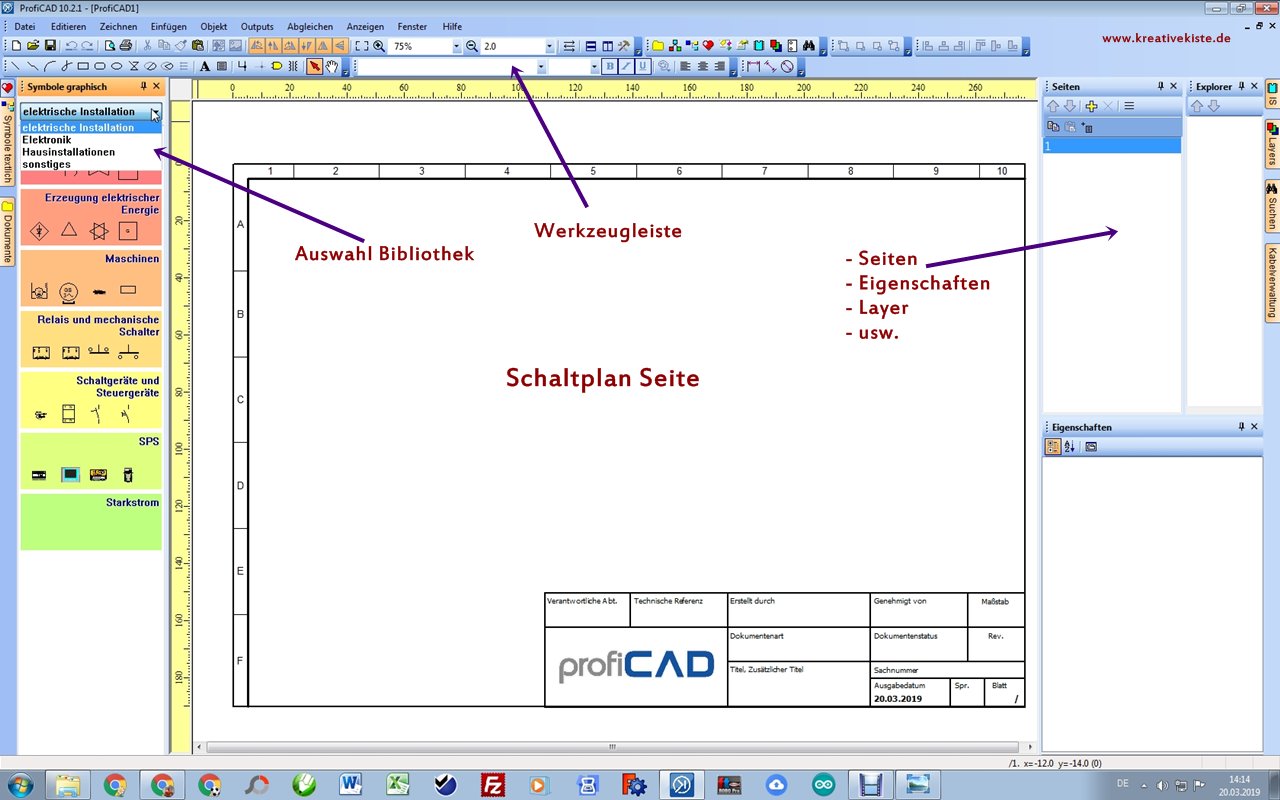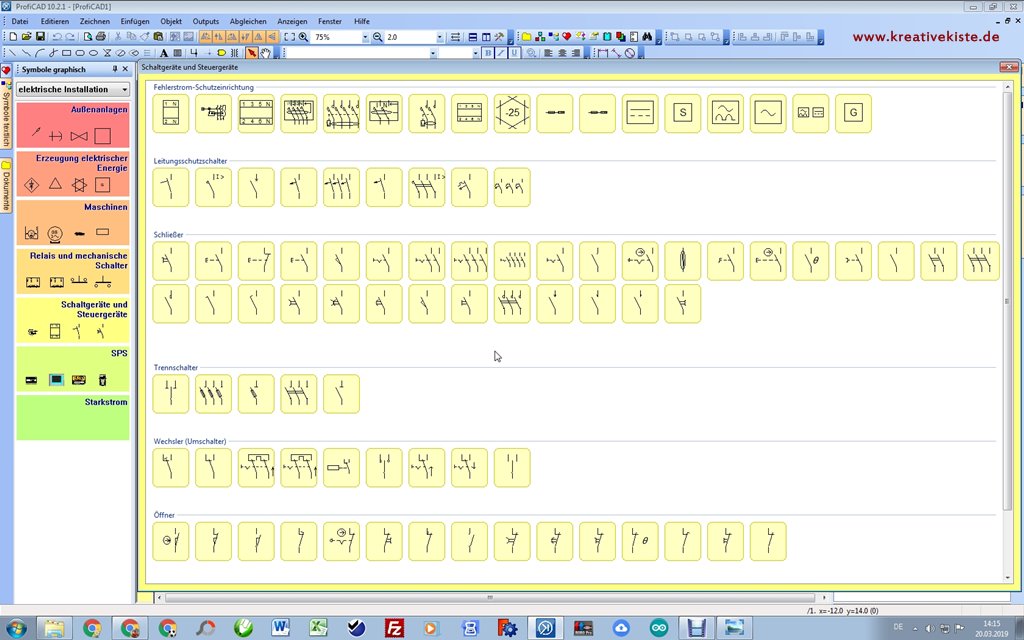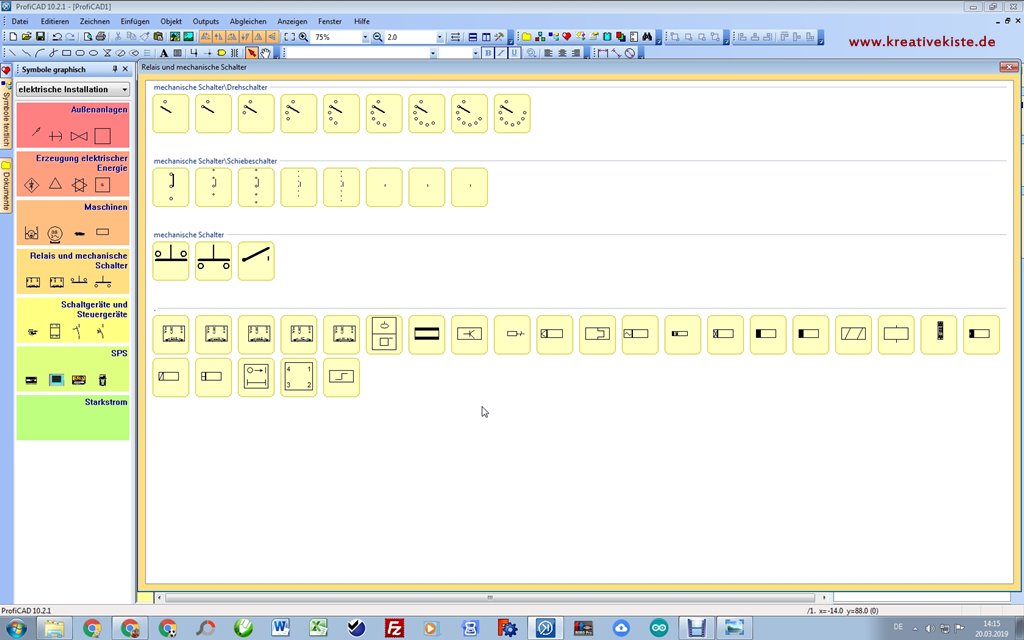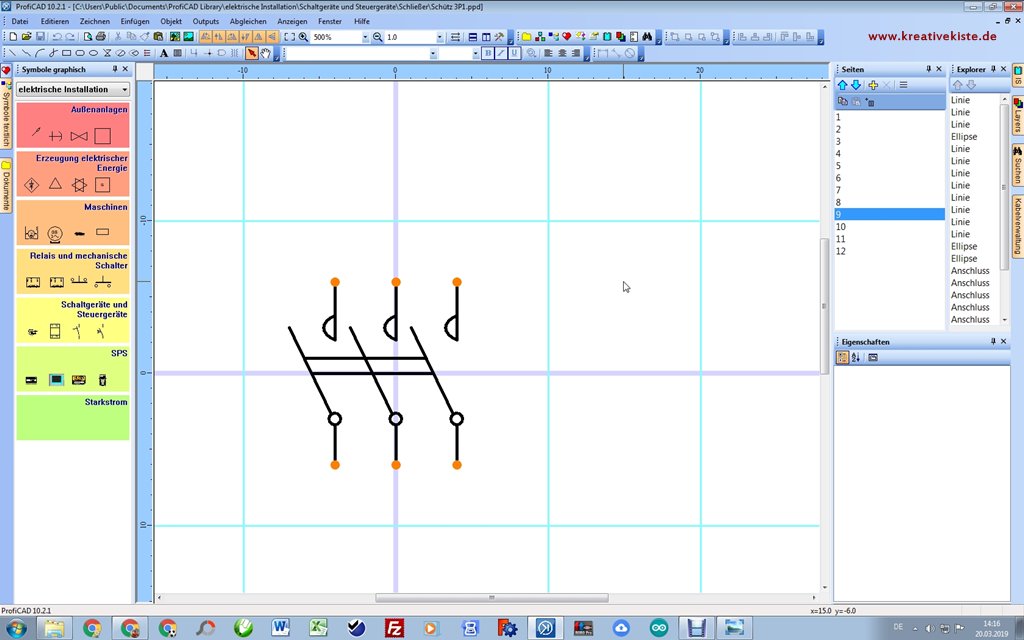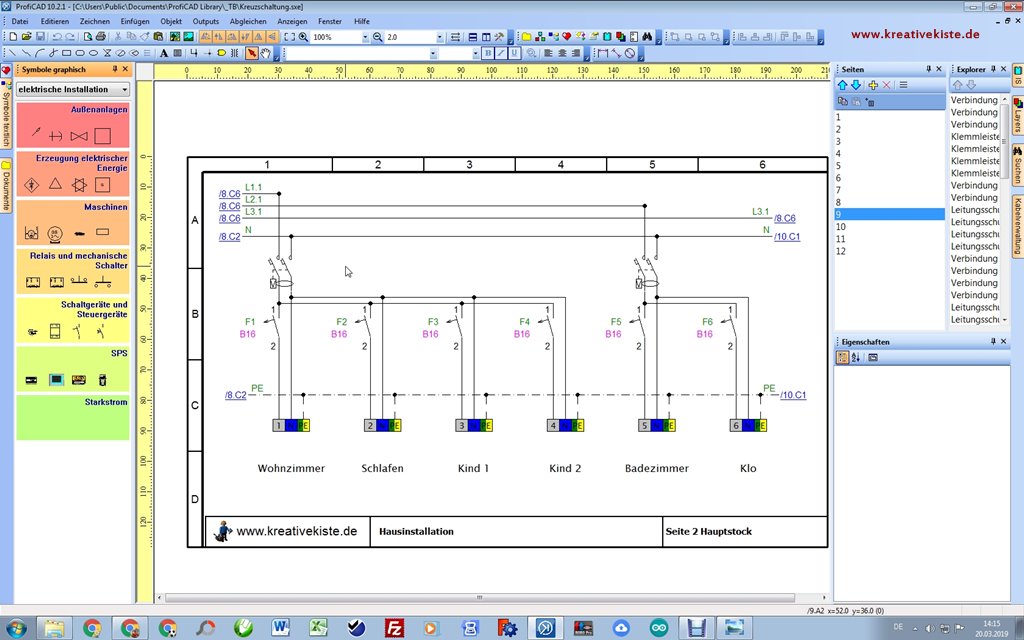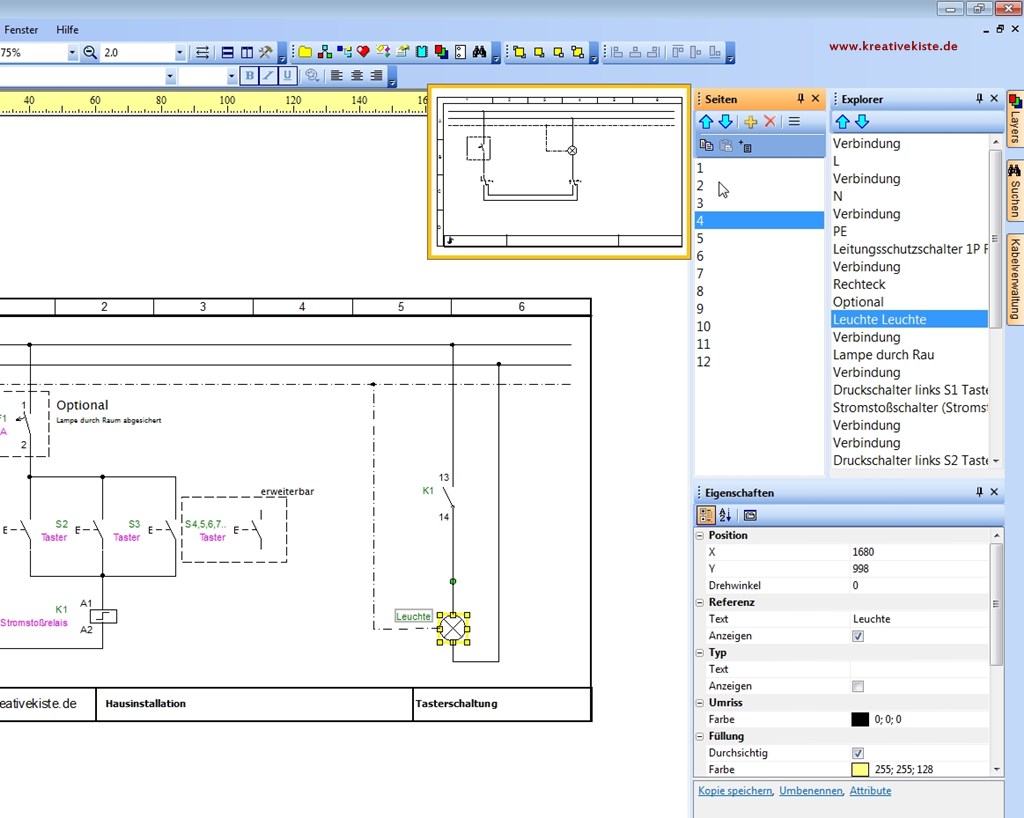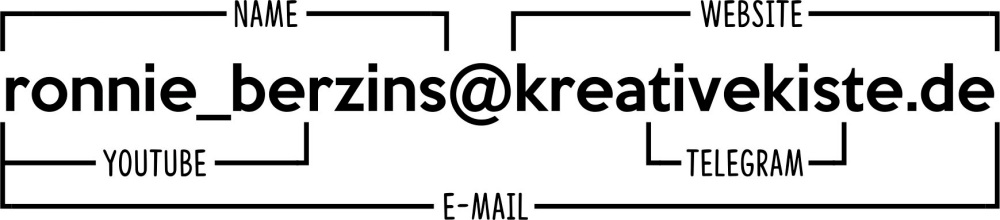Ich habe viel unterschiedliche Software zum Zeichnen von Schaltplänen ausprobiert, bis ich bei ProfiCAD hängen geblieben bin. Zuerst habe ich mit der Home Licence gearbeitet später dann mit der Einzelplatz Lizenz. Weil ich oft gefragt werde mit welcher Software ich auf meiner Seite arbeite, möchte ich hier nun in aller kürze die Software ProfiCAD vorstellen und meine Erfahrungen mit euch teilen. Da ich das Programm fast nur zum Zeichnen von Schaltplänen verwende liegt bei mir der Fokus vor allem darauf. Mit dem Programm kann man noch viel mehr machen aber diese Funktionen verwende ich eben nicht.
Zuerst war ich etwas skeptisch weil man die Software nur auf der Seite kaufen kann und man auch nicht so viel dazu im Web findet. Doch nach dem download und dem Installieren der Home version war ich recht schnell begeistert von den vielen Möglichkeiten der Software. Was mir am allerbesten gefällt sind die Freiheiten die man mit der Software hat. Bei viele anderen Programmen, hat man große Einschränkungen beim zeichnen, hier aber nicht.
- Als kleines Beispiel wie toll und frei mit dem Programm Schaltpläne gezeichnet werden können, findet ihr hier eine Aufzugssteuerung die ich vor kurzem gezeichnet habe.
- Hier habe ich noch bei youtube ein kleines Video über das Programm gemacht.
ProfiCAD, Elektro CAD Sofware
- Website: https://de.proficad.eu
- Preis:
- Home Lizenz, kostenlos, mit Einschränkungen
- Einzelplatzlizenz, 247 Euro, weitere Lizenzen auf der Webseite
- Unterschied von Home und Kaufversion: https://de.proficad.eu/Editions
- Ausstattung:
- Schaltplan Zeichnen
- Platinen Zeichnen (Elektronik)
- Pneumatik, Hydraulik, Verfahrenstechnik Pläne
- Schaltschränke und Sicherungskästen zeichnen
- Maßstabszeichnungen
- Grundrisse von Gebäuden zeichnen mit Bauteilen für die Installation
- Einige Vorteile:
- Bauteile können im Programm gezeichnet werden
- Kontakte für Bauteile ( z.B. Relais) können frei angelegt und bezeichnet werden
- Querverweise und Kontaktspiegel funktionieren sehr gut und voll automatisch
- Schnelles zeichnen und ändern der Leitungen
- Sehr große Bibliothek
- Einfacher Export als Bilder, inklusive aller Bauteile die im Plan hinterlegt sind
- Siemens Logo Bauteile inklusive
- Gutes kostenloses Handbuch
- Zeichnen von Hausplänen mit Grundriss
- Nachteile
- Kein direkter Export des Schaltplans als PDF, geht aber über das Druckmenü
- Kein direkter Export der Bauteillisten, geht aber über kopieren (und dann in Word einfügen) oder Drucken
- Schütznummerierung. Wenn Spule K1, dann Kontakte K1.1, sonst keine Querverweise, (wenn das stören sollte)
Das Programm ist übersichtlich und erinnert an Word, Corel und andere Office oder Zeichnenprogramme.
Im oberen Bereich befinden sich diverse Einstellmöglichkeiten für Text und Zeichentools. Sowie die Symbole für die Seiten, Layer und das Drucken. Die Werkzeugleiste kann aber auch selber eingestellt werden.
Links oben befindet sich die Auswahl für die Bibliothek. Also die Bibliothek für das was man zeichnen möchte, einen Schaltplan, eine elektronische Platine, etwas für die Hausinstallation usw. Darunter dann die passende Bibliothek mit den Bauteilen. Mit einem Klick werden diese dann eingefügt. Mit der Leertaste kommt man auch direkt in die Bauteilsuche.
Es gibt vor allem zwei Dinge die mir an proficad wirklich gefallen. Das ist ersten, dass man sich seine Schütze, Relais, Sicherungen usw. komplett selber zusammenstellen kann. Das heißt ich kann selber ganz einfach sagen, was der Schütz für eine Spule hat, wie viele, welche Kontakte und wie sie heißen. Hier einmal die Bibliothek mit den Kontakten.
Hier die Bibliothek mit den Spulen. Hat man fertige Bauteile passen diese meist nicht zudem was man braucht. Mit dieser Art der Bauteilgestaltung hat man immer das passende Bauteil.
Aus diesen beiden Bibliotheken kann ich nun jede nur erdenkliche Schaltung bauen. Im Beispiel hier eine Verriegelung. Über "Rechtsklick" Eigenschaften werden die Kontakte der Schütze bestimmt, also 13/14, 11/12 usw. Über das rechte Feld Eigenschatten werden die Kontakte einer Schützspule zugeordnet. Ist eine Spule und ein Kontakt gleich benannt, erkennt das das Programm selber (blaue Schrift) welche Bauteile zusammengehören und bennent sie mit Nummer, Zahl und den zugehörigen Koordinaten. Mit einem Klick auf den blauen Text kommt man auf die passende Seite und es wird über ein Viereck angezeigt, wo sich das Bauteil befindet. Das gleiche gilt für die Bezeichnung von Leitungen.
Drückt man die Taste S, erscheint ein kleiner Schraubendreher, mit dem die Leitungen ganz einfach verbunden werden. Mit einem Linksklick auf eine andere Leitung, verbinden sie sich und es wird ein Punkt wird gesetzt. Mit einem Rechtsklick in ein freies Feld endet die Leitung. Das macht schon Spaß mit dem Programm zu arbeiten.
Der zweite Grund warum mir das Programm so gut gefällt ist, dass man seine Bauteile ganz einfach und schnell selber zeichnen kann. In anderen Programmen muss dafür oft eine Grafiksoftware verwendet werden. Dann exportieren, in eine Bibliothek einfügen und und und. In proficad ist das schon alles mit dabei. Mit wenigen Klicks hat man das Bauteil so wie man es braucht und verwenden möchte. Auch die "Punkte" an denen, man später die Leitungen anschließen kann, werden ganz einfach ins Bild gesetzt. Ich habe mir vor kurzem eine Bibliothek für Klimabauteile ganz einfach selber erstellt.
Das leidige Thema mit den Klemmen hat mit proficad auch endlich ein Ende. Es gibt zwei Möglichkeiten diese Verbindung von Schaltschrank zu Aussenwelt darzustellen. Zu einen kann man sich immer die Passende Klemme selber als Bauteil erstellen. Das sieht dann besonders übersichtlich aus, wenn der N farbig ist und die Nummern im Feld sind. Dauert aber ein bisschen länger.
Oder man wählt die eine Klemme aus den Bauteilen und beschriftet sie über das "Eigenschaften" Menü selber. Das geht natürlich viel schneller und ist etwas Platzsparender. 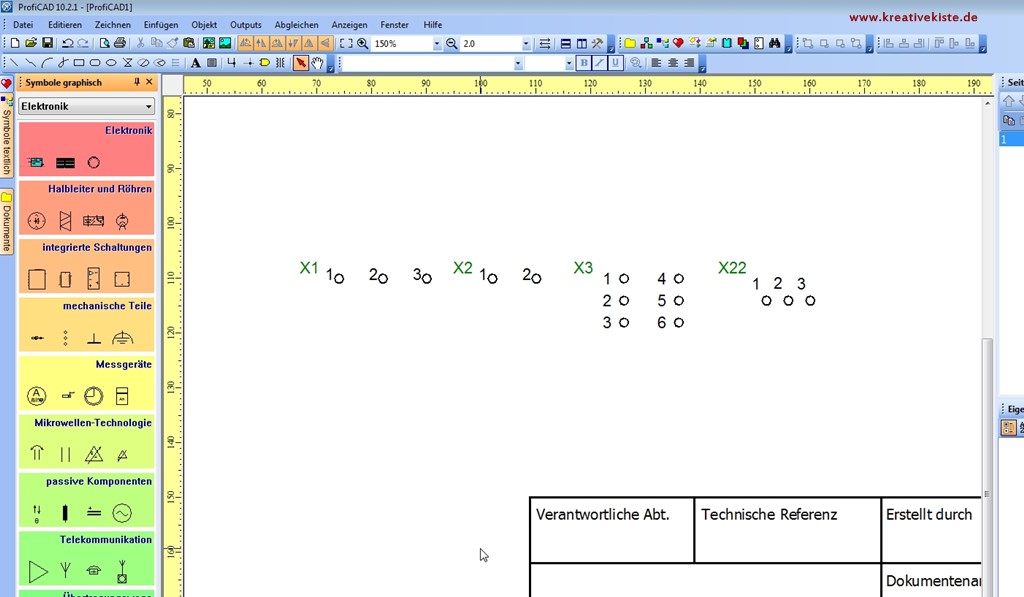
Das Menü unten in der Ecke lässt sich ebenfalls mit dem Programm selber so einstellen bzw. zeichnen wie man es möchte.
Was auch wirklich gut ist, ist die Vorschau der Seiten, beim mit der Maus darüber fahren, das Eigenschaftsfeld, weil man hier fast alles so verändern kann wie man es möchte. Wie Farbe und Art der Linien. Im Explorer sieht man alle Bauelemente und kommt durch Klicken auf die Seite bzw. das Bauteil wird mit einem Rechteck angezeigt.
Es gäbe bestimmt noch mehr nützliches und gutes über das Programm zu schreiben. Viele Funktionen und Einstellungen habe ich auch noch nicht entdeckt. Aber ich kann das Programm an dieser Stelle wirklich nur empfehlen.